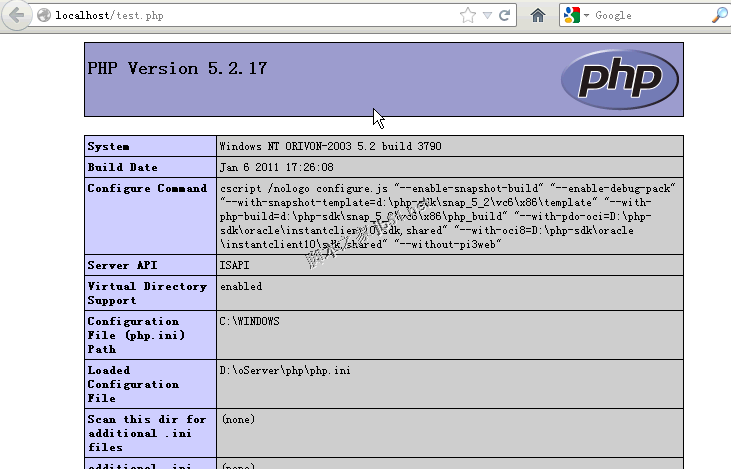安裝前的准備工作:
在c盤或者d盤的根目錄下創建一個文件夾,名稱您可以自行確定。我們這裡在d盤根目錄下創建一個叫oServer的文件夾。
1.下載PHP
a)訪問http://windows.php.net/download
b)下載VC9 x86 Thread Safe ( 請務必下載5.2系列的版本,如果您沒有找到具體地址,可以點擊下面的鏈接下載
http://windows.php.net/downloads/releases/php-5.2.17-Win32-VC6-x86.zip)
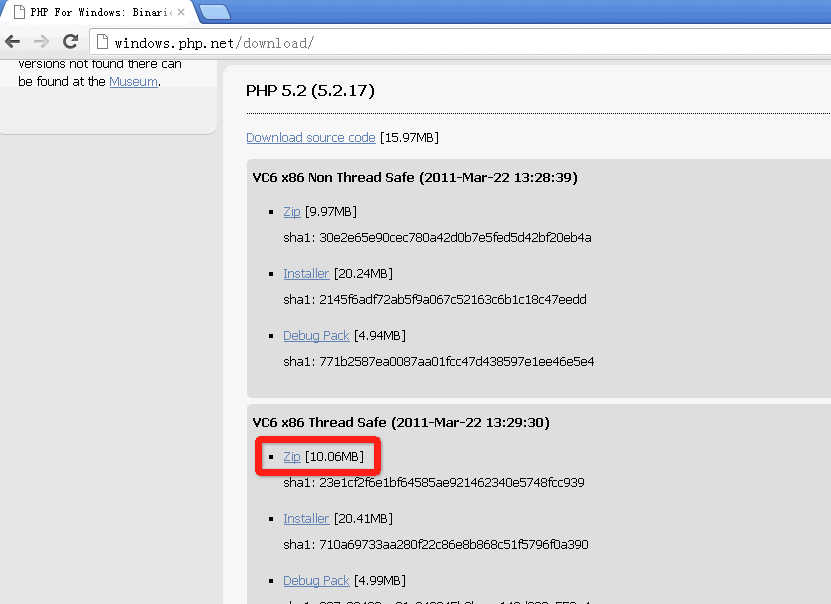
c)下載後,將其解壓到d:/oServer/php文件夾,如果沒有php文件夾,請創建它。
2.下載MySQL
a)訪問http://www.mysql.com/downloads/mysql/,選擇64位版本的mysql5.5
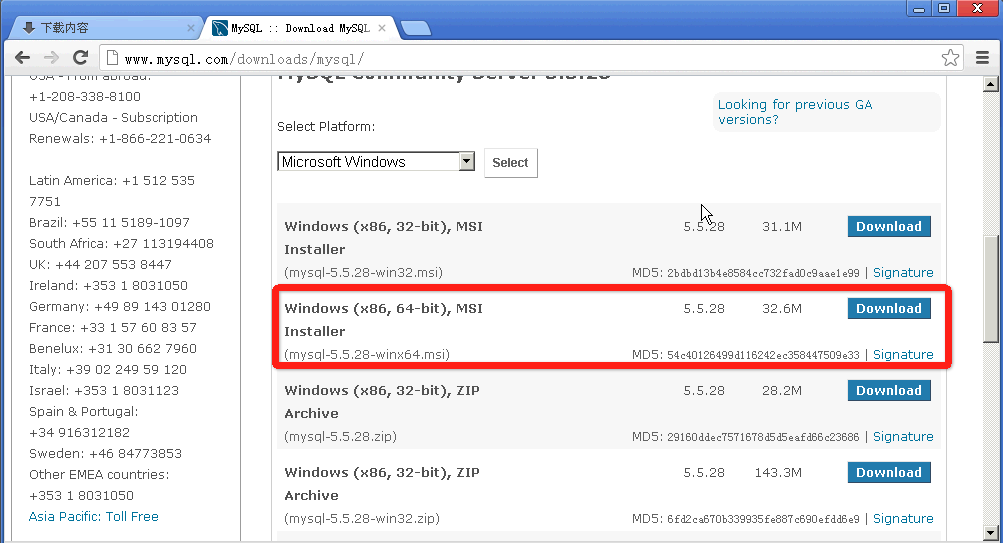
點擊下圖紅框處的鏈接即可下載
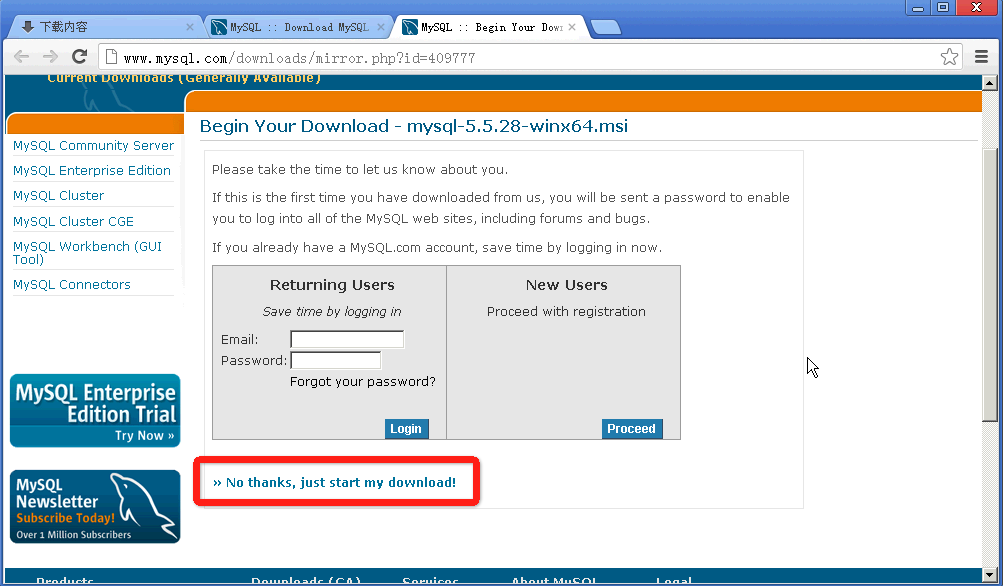
如果您沒有找到具體地址,可以點擊下面的鏈接下載
http://cdn.mysql.com/Downloads/MySQL-5.5/mysql-5.5.28-winx64.msi
b)下載後,將其放到桌面待用
3.配置IIS
默認2003服務器沒有安裝IIS,您需要單獨開啟。步驟如下:
點擊 控制面板》管理工具》管理您的服務器》添加或刪除角色
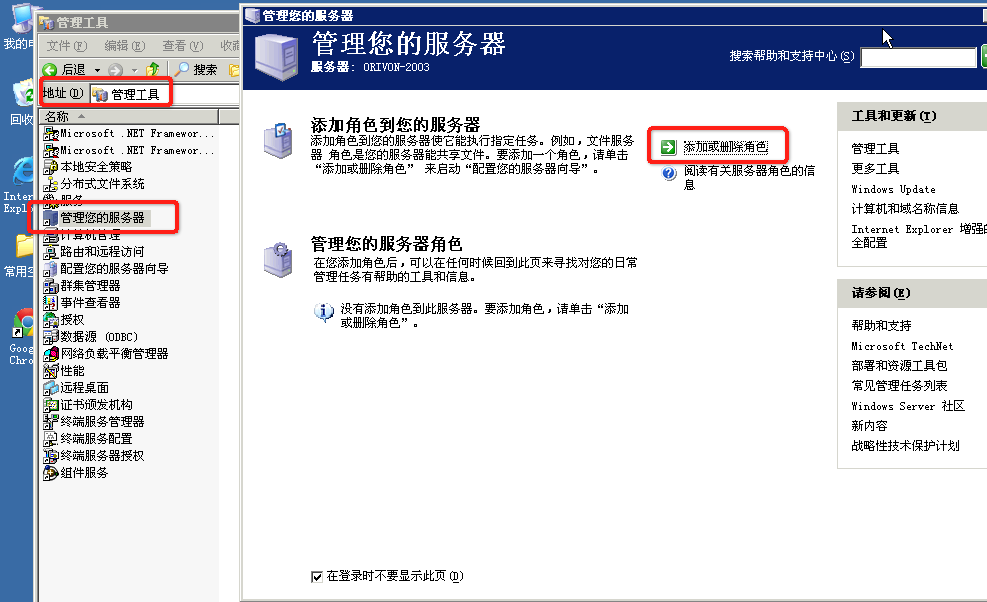
然後點擊 下一步,選擇 應用程序服務器(IIS,ASP.NET)
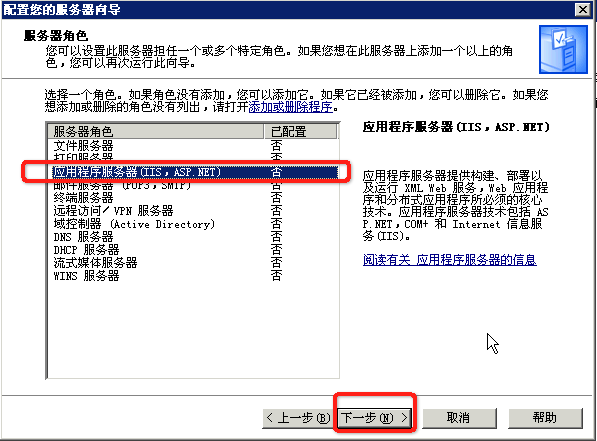
在下面的界面中,如果您希望當前服務器既可以運行PHP程序,又可以運行ASP.NET程序,您可以選中紅框中的選項,否則您不必選中紅框內的選項。

點擊 下一步
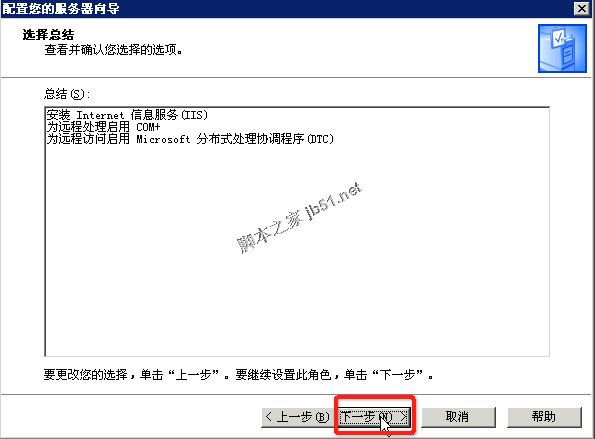
系統開始自動為您安裝IIS服務器
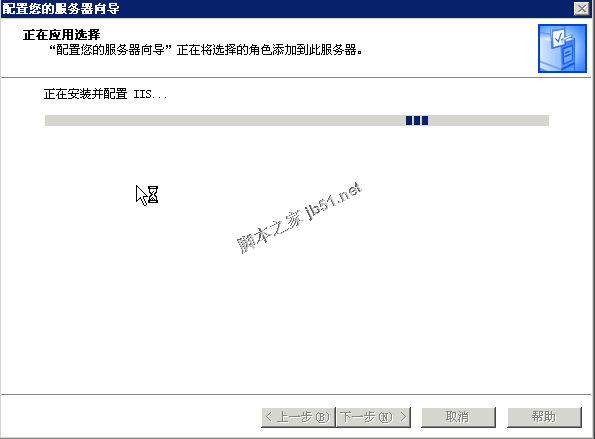
如果在安裝過程中,提示您以下的信息,請插入您的Windows 2003安裝光盤或者虛擬光驅中的Windows2003鏡像,選擇旁邊的 浏覽 按鈕,找到i386文件夾,然後點擊確定。
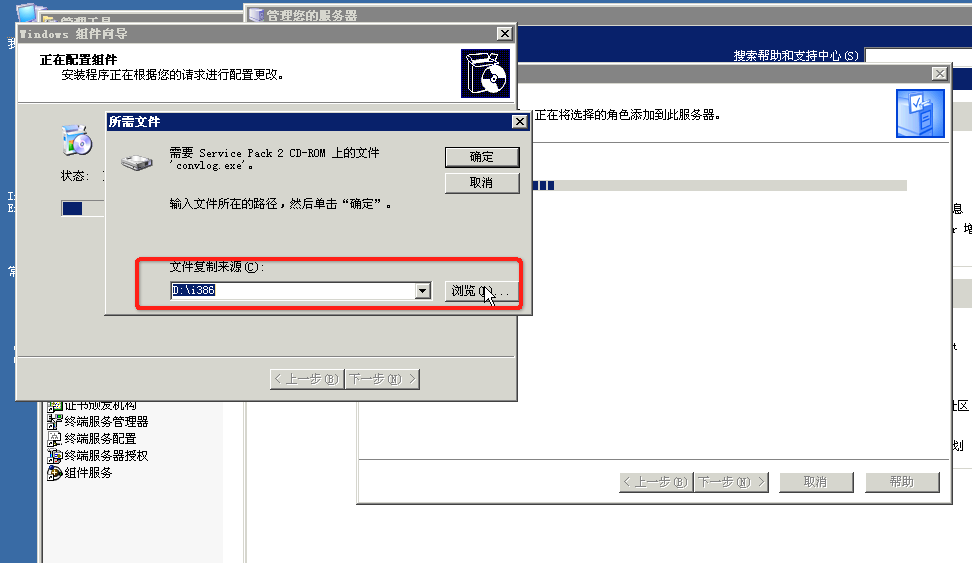
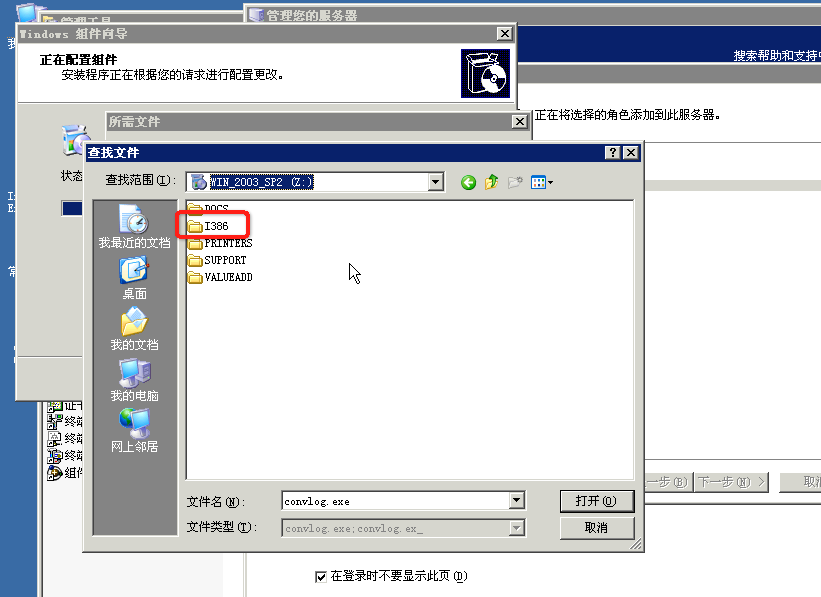
然後點擊打開,系統會繼續自動安裝。如果系統多次提示您,讓您指定文件夾,您都可以選擇這個I386文件夾,然後點擊確定,系統會繼續安裝。
安裝成功後,界面如下。
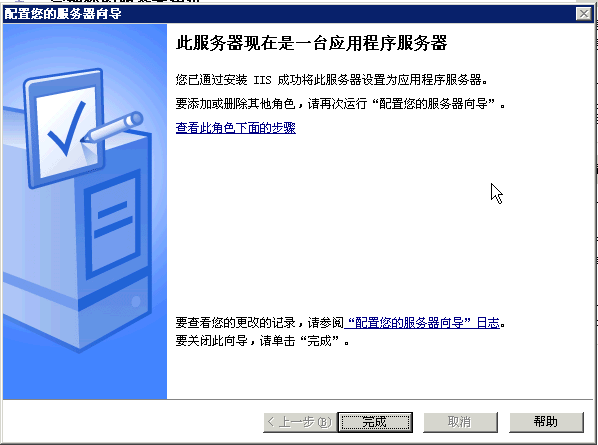
4.配置PHP
1. 修改php文件夾中的php.ini-production,將其改成php.ini。
2. 在php.ini中找到 ;extension_dir=”./” 將其前面的分號去掉,並修改成extension_dir=”d:/oServer/php/ext”
3. 找到下面的語句,去掉前面的分號
extension=php_gd2.dll
extension=php_mbstring.dll
extension=php_mysql.dll
extension=php_pdo.dll
extension=php_pdo_mysql.dll
extension=php_mcrypt.dll
找到 ; date.timezone = 去掉前面的分號,
改成 date.timezone =Asia/Shanghai
5.配置IIS使之支持PHP
打開IIS,開始配置PHP
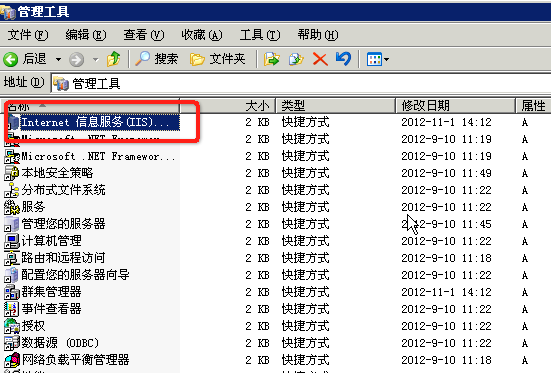
找到 網站》默認網站,點擊鼠標右鍵,點擊屬性。
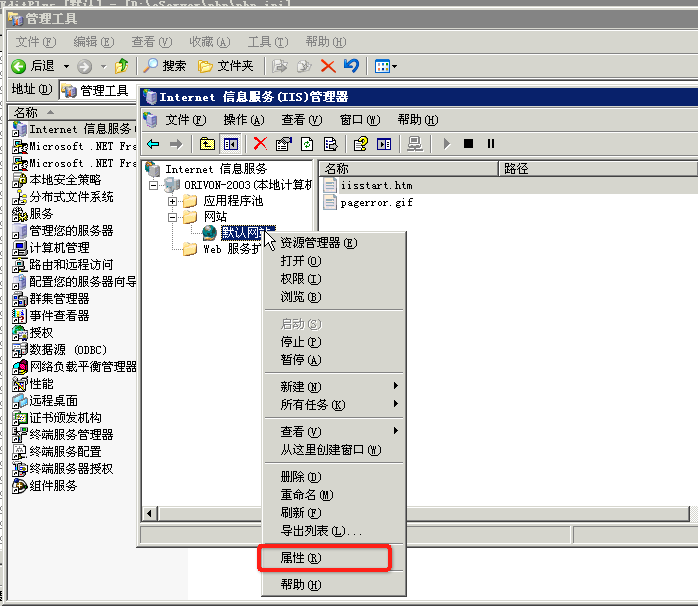
點擊“ISAPI篩選器”,再點擊“添加”按鈕,在彈出的“篩選器屬性”對話框中,依次填入篩選器名稱“PHP”,可執行文件“d:\oServer\php\php5isapi.dll”
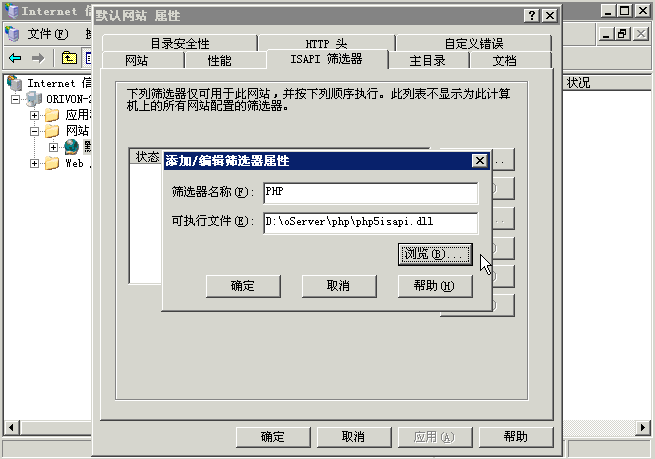
在“主目錄”標簽下點擊“配置”,出現“應用程序配置”對話框,點擊“添加”按鈕,在彈出的“添加/編輯應用程序擴展名映射”對話框中,在可執行文件位置中輸入“d:\oServer\php\php5isapi.dll”,在擴展名處輸入“.php”,然後確定。
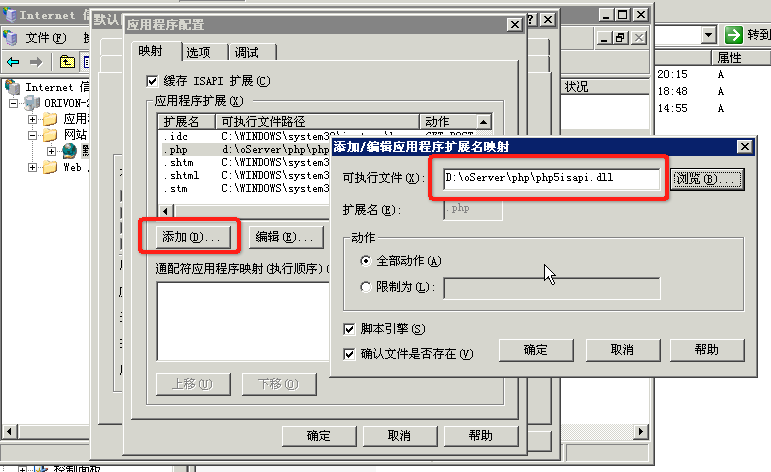
選中 文檔,點擊 添加 然後在 默認內容頁中輸入 index.php,點擊確定。
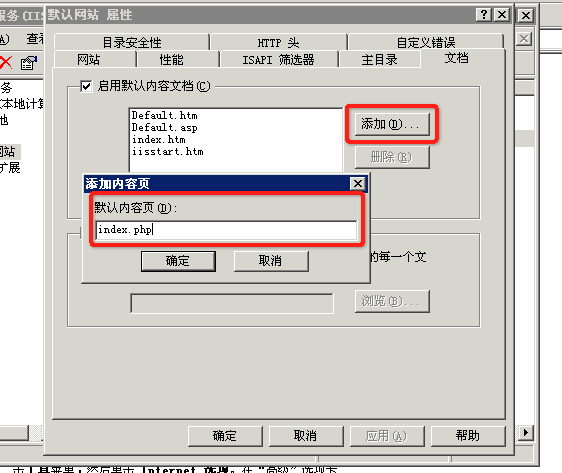
設置IIS管理器中的“web服務器擴展”
在右側的空白區域右鍵點擊“添加一個新的Web服務擴展”
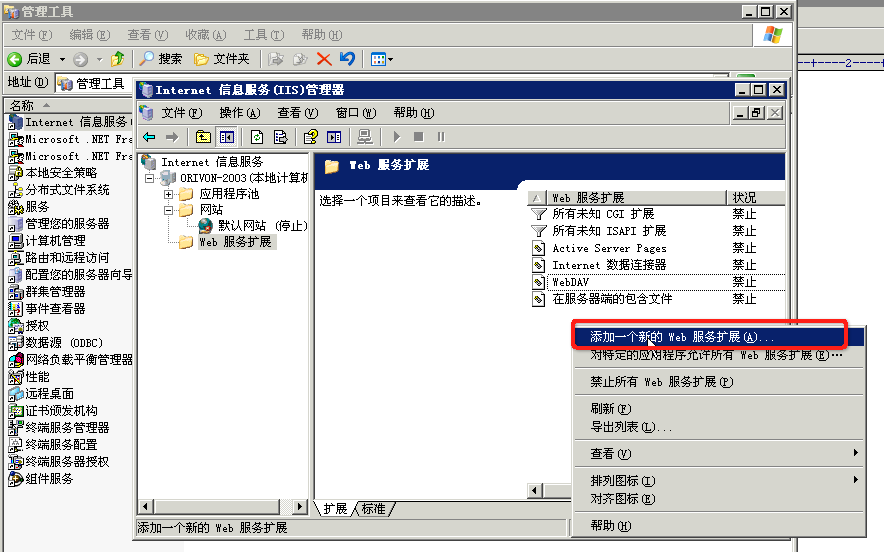
在彈出的窗口中:擴展名填寫“.php”,然後點擊添加按鈕,浏覽php安裝包下的php5isapi.dll文件,點擊確定。然後選中 設置擴展狀態位允許。設置完成後,
重啟IIS。
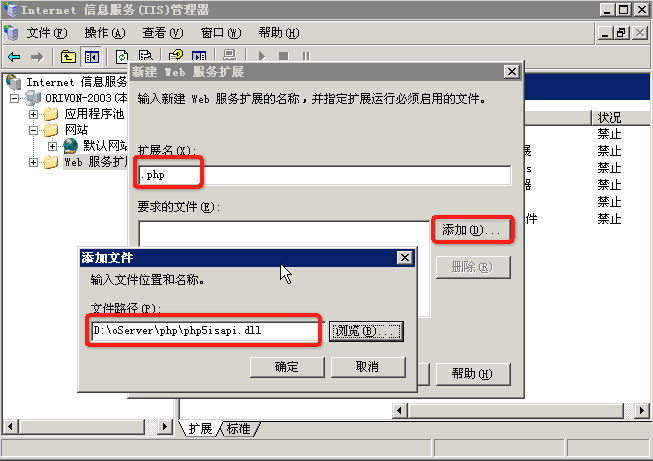
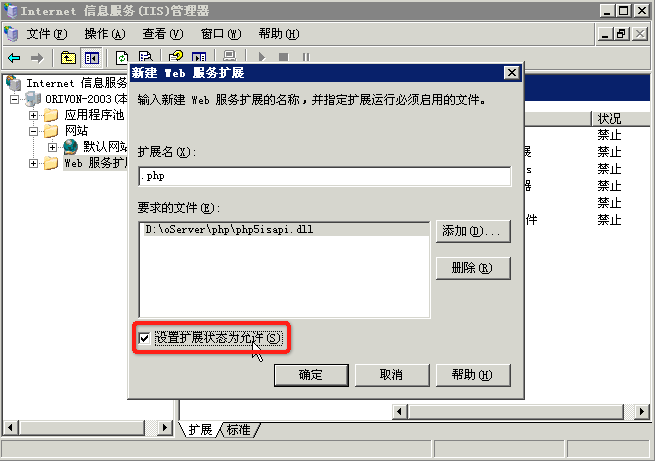
重啟IIS
在網站目錄下新建一個txt文本文件
輸入以下內容:
<?php
phpinfo();
?>
保存成test.php(注意擴展名不能是 test.php.txt)
在浏覽器中輸入http://localhost/test.php,如果出現如下界面,表明安裝成功!